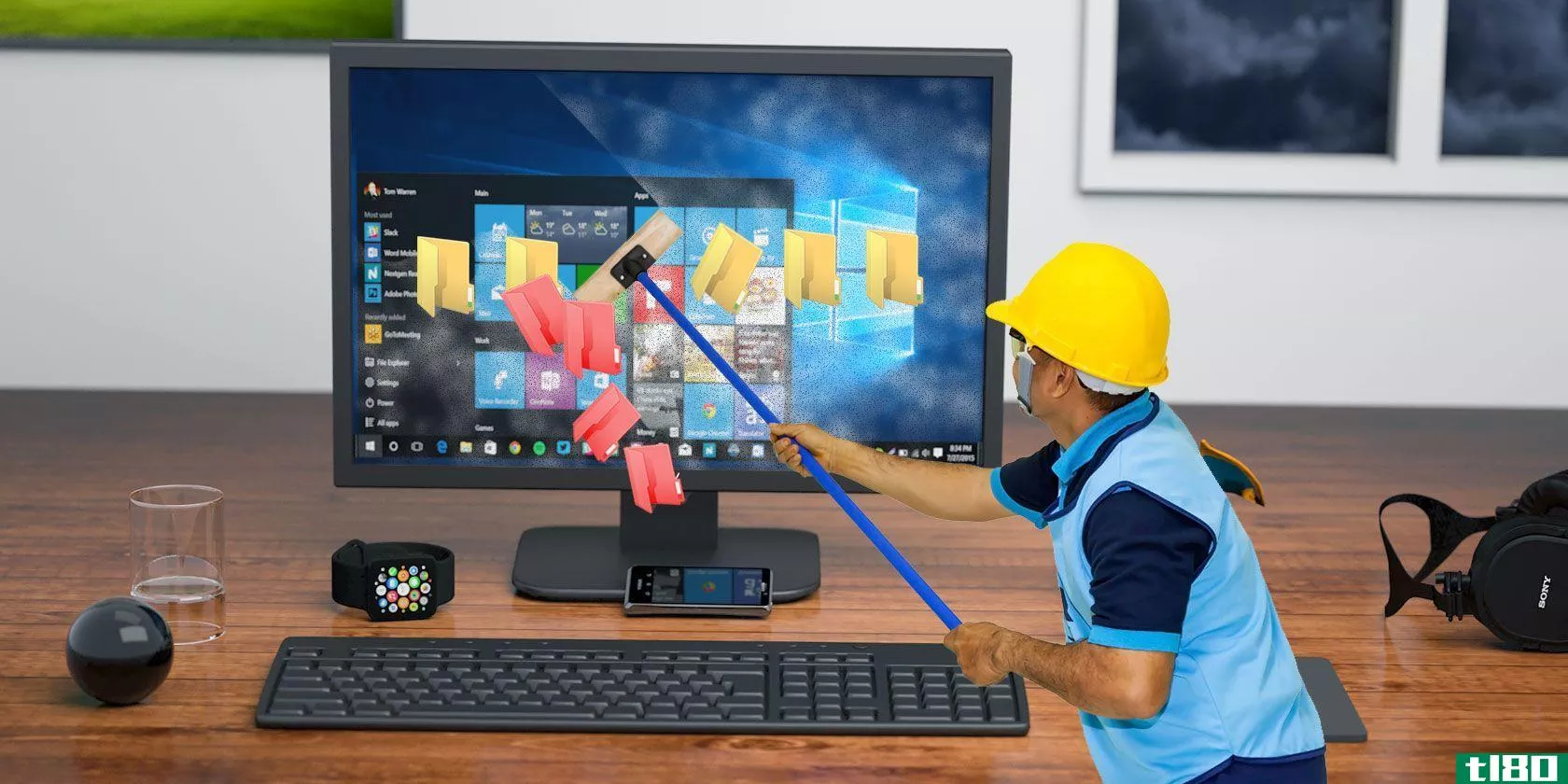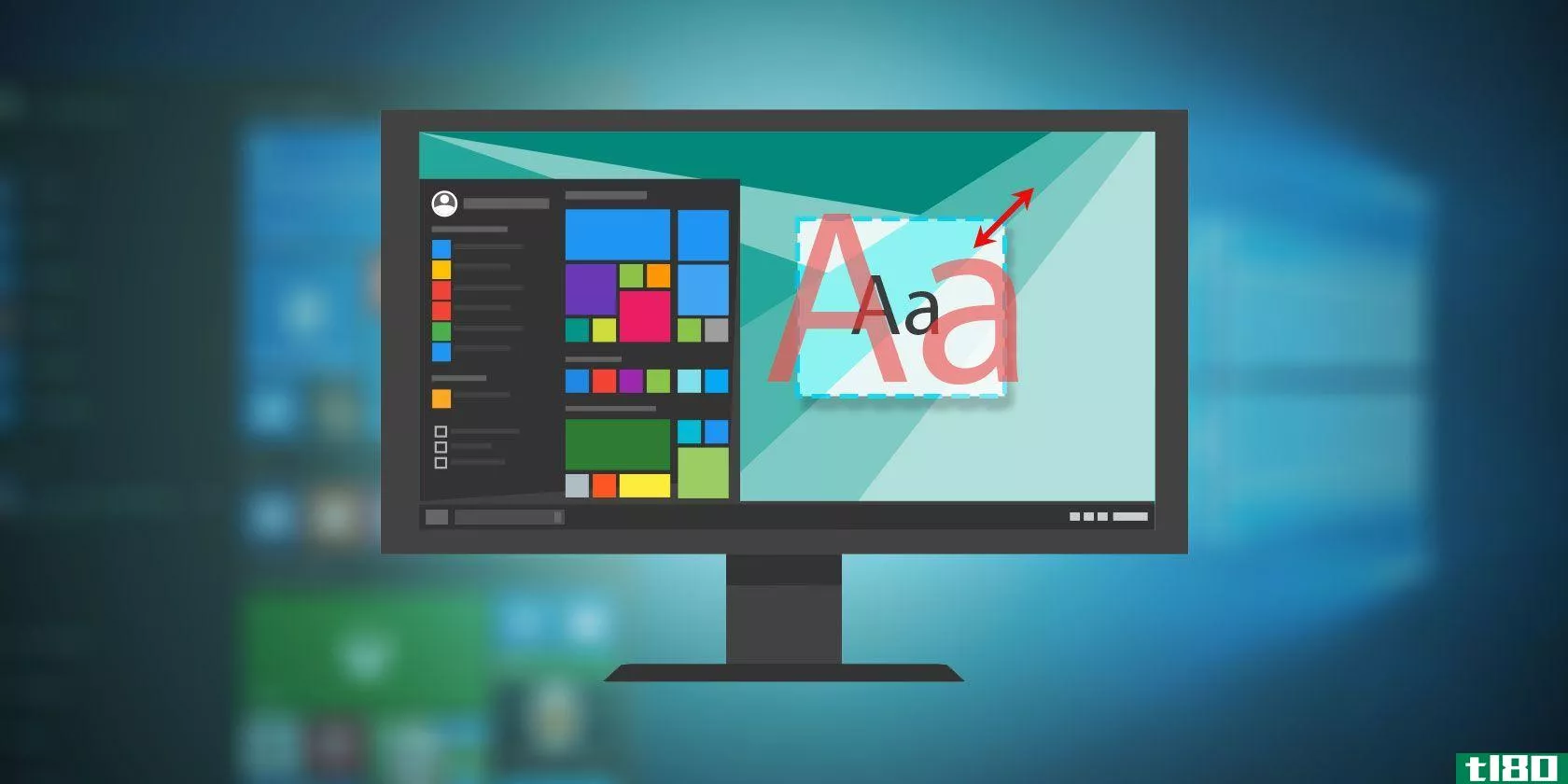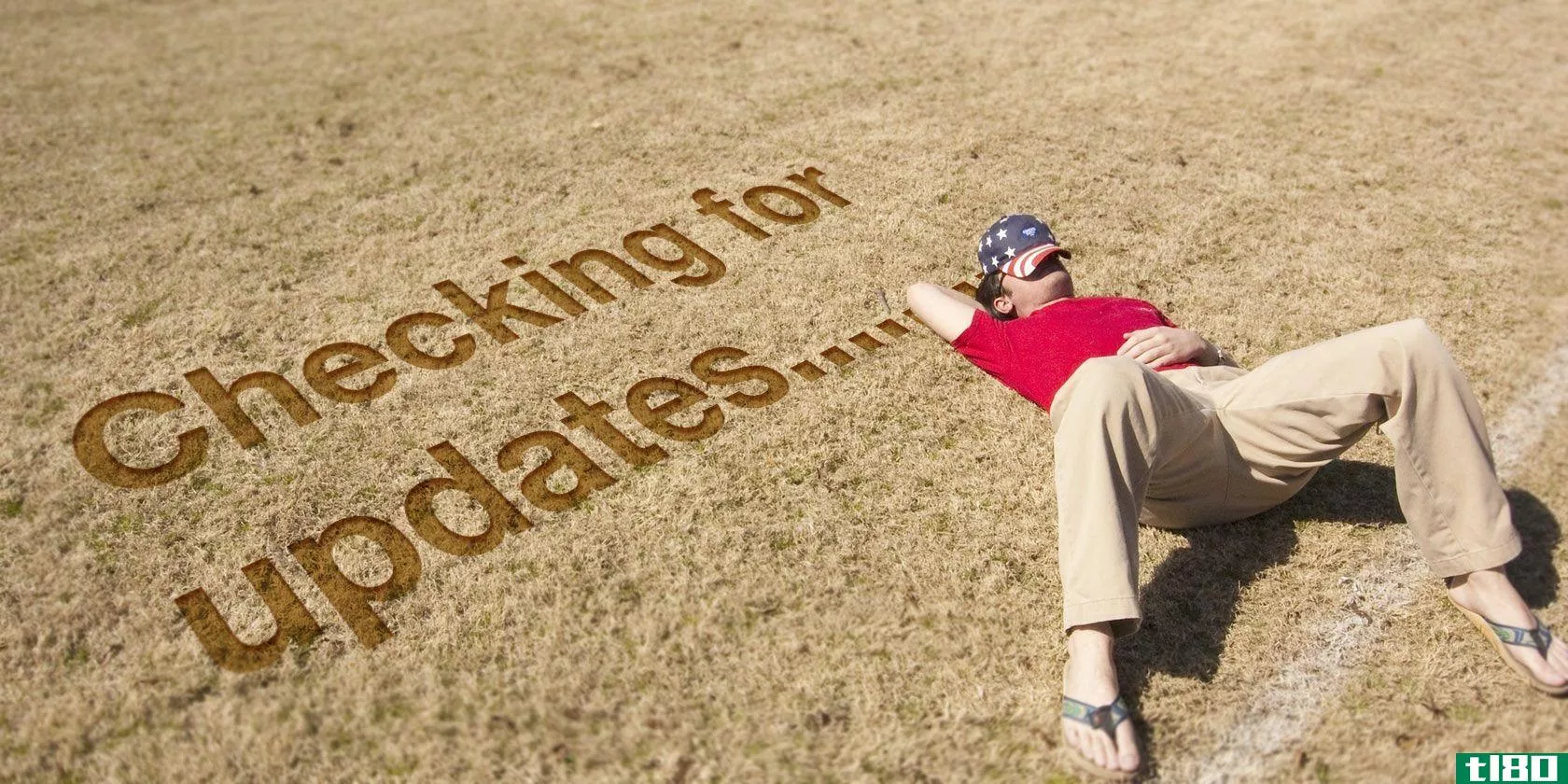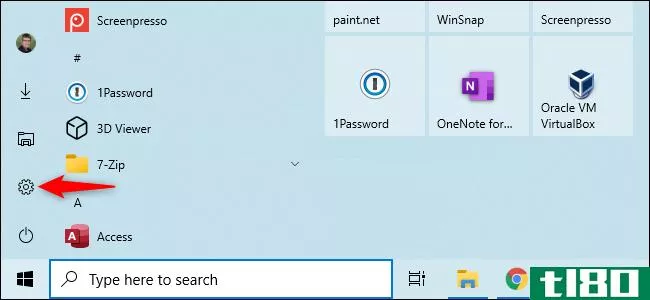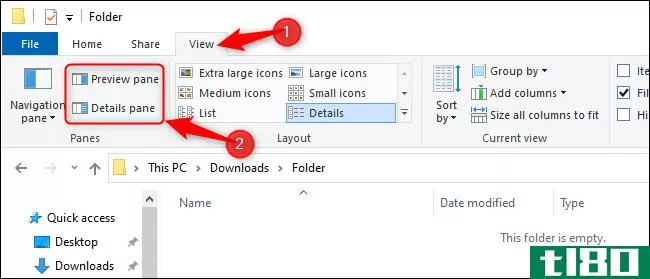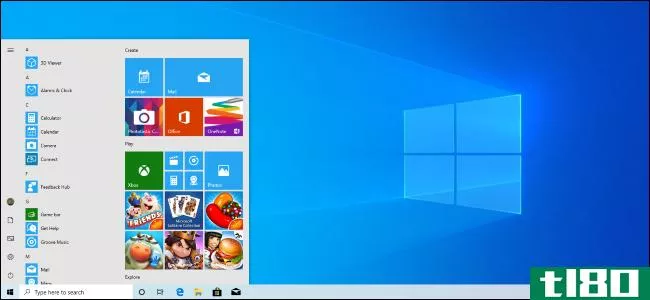如何更改windows 10 update下载文件夹位置

要将系统更新到最新版本,硬盘上必须有足够的空间存放更新文件。如果系统驱动器已满,Windows将自动尝试使用其他驱动器,但只需执行几个步骤,就可以强制Windows在其他地方下载更新。
默认情况下,Windows会将所有更新下载存储到主驱动器上,这是Windows的安装位置,位于C:\Windows\SoftwareDistribution文件夹中。如果系统驱动器太满,而另一个驱动器有足够的空间,Windows通常会尽量使用该空间。Windows会在安装更新文件后的某个时间点删除更新文件,但通常情况下,特别是在重大更新(如2018年10月的更新)的情况下,它会将这些文件保留一段时间,以防您要卸载更新或回滚Windows版本。
由于这些更新通常会占用大量空间—在某些情况下为16-20 GB—您可能希望Windows将其下载到其他驱动器,尤其是在使用磁盘空间非常宝贵的固态驱动器时。你得跳过几圈才能成功。我们将关闭更新服务,使用命令提示符创建一个符号链接(指向新文件夹的虚拟链接,这样Windows仍然认为它使用的是原始文件夹),然后重新启动更新服务。不过,这并不复杂,我们将带您完成步骤。
注意:在进一步操作之前,您应该备份您的计算机,以防在更改系统文件夹中的内容时出错。(无论如何,你真的应该定期备份。)这是一个相当安全的过程,但安全总比后悔好。
第一步:创建一个新的更新下载文件夹
你要做的第一件事是为不同驱动器上的下载创建一个新文件夹。这是Windows将存储任何未来更新下载的地方。
在“文件资源管理器”中,找到要使用的位置,右键单击任意位置,指向“新建”子菜单,然后单击“文件夹”命令。
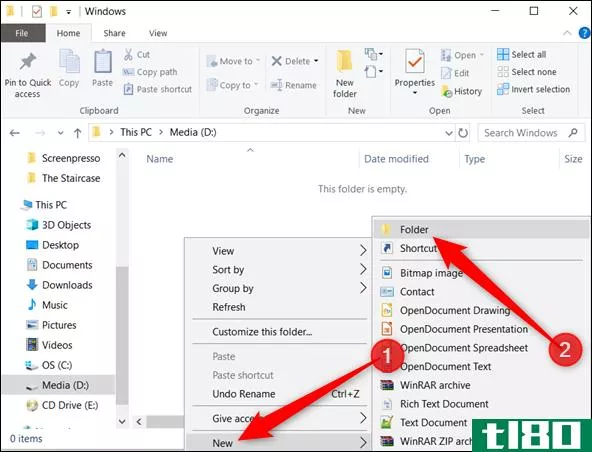
接下来,将文件夹命名为所需的名称。我们已经命名为“NewUpdateFolder”,它位于D:\驱动器上。
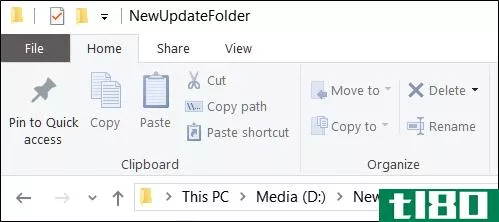
第二步:停止windows update服务
接下来,您必须停止Windows Update服务,以防止它在您更改内容时更新任何内容,因为在下一步中,您将重命名旧的更新文件夹。如果Windows Update服务正在运行,它将不允许您这样做。
按Ctrl+Shift+Esc打开任务管理器并单击“服务”选项卡。
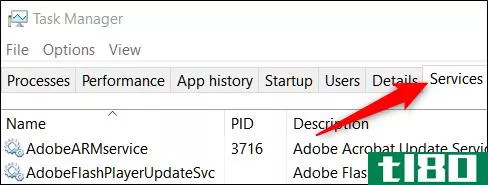
向下滚动,直到在列表底部找到wauserv服务。右键单击它,然后单击“停止”
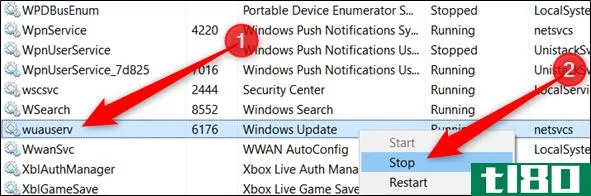
第三步:重命名旧的下载文件夹
现在,需要将现有文件夹重命名为其他文件夹。这是因为您将创建一个新的symlink文件夹,而Windows不允许您有两个同名的文件夹,即使其中一个文件夹只指向您在第一步中创建的新文件夹。
在文件资源管理器中,浏览到C:\Windows。右键单击“SoftwareDistribution”文件夹,然后单击“Rename”命令。系统将提示您获得执行此操作的权限;单击“是”
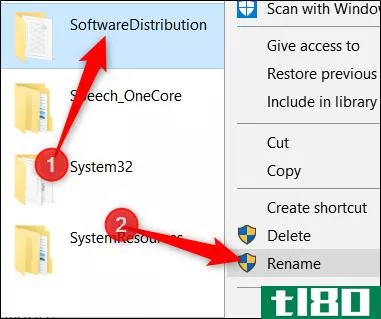
最简单的方法就是在前面或后面加上“Old”,表示这不是我们要使用的当前文件夹。如果提示再次输入权限,请单击“是”
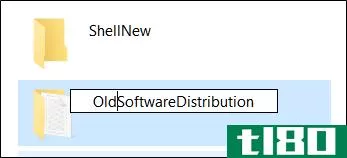
第四步:创建指向新文件夹的符号链接
现在,您已经创建了新的文件夹,您希望下载去,并重命名了旧的“softwaredribution”文件夹,以获得它的方式,您需要向Windows展示如何找到新的文件夹。要做到这一点,我们使用所谓的符号链接,或符号链接。它们的作用与快捷方式非常相似;它们指向计算机上其他位置的真实文件夹。
首先,以管理员身份运行命令提示符。单击“开始”,在搜索框中键入“cmd”,右键单击“命令提示符”结果,然后选择“以管理员身份运行”命令。
在提示符处,键入以下命令(将“d:\NewUpdateFolder”替换为在第一步中创建的文件夹的完整路径)。
mklink /j c:\windows\SoftwareDistribution d:\NewUpdateFolder运行该命令后,应该会看到一个回复,说明“Junction Created For”,后跟指定的路径。
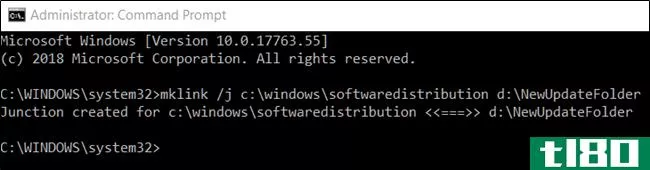
带有快捷方式图标的新“SoftwareDistribution”项将添加到C:\Windows文件夹中。
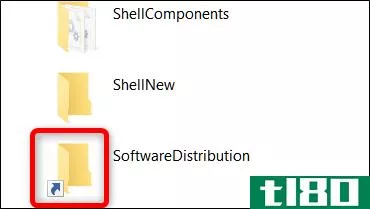
注意:如果mklink命令不起作用或收到错误,请尝试重新启动计算机进入安全模式,并重复前面的步骤。
相关:如何在Windows10或Windows8上引导到安全模式(简单的方法)
现在,将旧的“softwaredribution”文件夹(您在第三步中重命名的文件夹)的内容复制到新创建的符号链接中。这将阻止Windows重新下载任何更新。
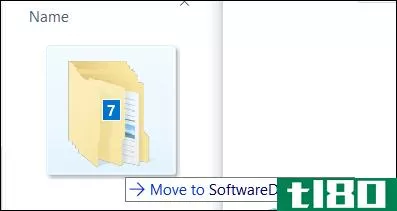
我们建议暂时复制而不是移动内容,以防出现问题。一旦你确定一切正常,你可以随时回来删除旧文件夹后。
第五步:再次启动windows update服务
最后一步是启动Windows Update服务备份。
按Ctrl+Shift+Esc打开任务管理器,并切换到“服务”选项卡。
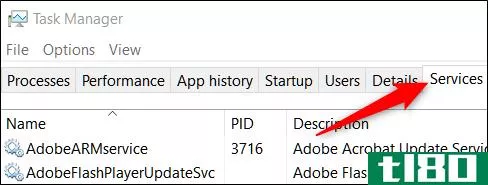
向下滚动,直到在列表底部找到wauserv服务,右键单击它,然后单击“Start”命令。
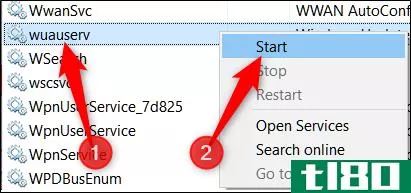
从现在起,每当Windows Update下载文件时,它们都应存储在新创建的文件夹中。
- 发表于 2021-04-04 06:29
- 阅读 ( 330 )
- 分类:互联网
你可能感兴趣的文章
如何修复windows拒绝访问错误0x80070005
...ACL是一个免费的命令行应用程序,可以帮助您更改文件、文件夹、注册表和其他对象的权限。 ...
- 发布于 2021-03-11 00:35
- 阅读 ( 713 )
删除这些windows文件和文件夹以释放磁盘空间
Windows包含大量的文件和文件夹,你并不真正需要它们。在隐藏的缓存、浪费空间的旧文件和可以删除以实际解决问题的文件之间,知道哪些文件可以安全地删除可能是一个挑战。 ...
- 发布于 2021-03-11 09:22
- 阅读 ( 363 )
提高Windows10速度和性能的14种方法
... Windows有三个或更多预定义的设置,用于设置处理器如何提高频率。三个默认值是平衡、高性能和节能。有时**商还包括定制计划在这里。 ...
- 发布于 2021-03-11 10:39
- 阅读 ( 302 )
如何使用windows10:您迫切需要解答的问题
... 如何启动到安全模式? 如何在Windows10中还原系统? 如何在Windows 10中重置出厂设置? 如何更改Windows 10密码? 如...
- 发布于 2021-03-11 20:41
- 阅读 ( 235 )
如何修复windows10:初学者常见问题解答
...?你来对地方了。无论您是刚刚升级到windows10并且想知道如何控制它,还是找不到重要的功能,我们都会提供帮助。 ...
- 发布于 2021-03-12 01:54
- 阅读 ( 316 )
如何在Windows10中更改文本大小和字体
...后一个)。如果您不确定选择,请在系统中搜索“字体”文件夹。你甚至可以进阶学习如何**自己的字体。 ...
- 发布于 2021-03-14 03:32
- 阅读 ( 230 )
当windows update被卡住时,请尝试以下操作
... 选择文件夹中的所有项目并将其删除-此时,如果需要,可以取消选中“隐藏项目”框。打开新的命令提示符并输入以下文本: ...
- 发布于 2021-03-17 13:50
- 阅读 ( 252 )
如何查找和替换过时的windows驱动程序
...需要更新吗?你的电脑出现了无法解释的问题吗?你知道如何在Windows10中更新驱动程序吗? ...
- 发布于 2021-03-24 04:05
- 阅读 ( 263 )
在windows 10中临时关闭windows update的7种方法
... 学习如何管理Windows Update将使您控制更新。这里我们已经编译了所有隐藏的设置和调整,这些设置和调整可以帮助您保持中断,以及由Windows Update引起的惊人变化。 ...
- 发布于 2021-03-25 10:04
- 阅读 ( 238 )